建议大家买手机一定要买大内存的 , 不然空间不足的时候 , 天天都要清理 。今天就来教大家 , 正确清理苹果手机内存的方法 , 清理后和新机一样流畅 。

文章插图
一、清理照片残留我们平时将相册里的照片删掉 , 你以为真的被删掉了吗?不妨点击底部的【相簿】 , 选择【最近删除】 , 这里面积累着大量照片 , 需要全部清空 。
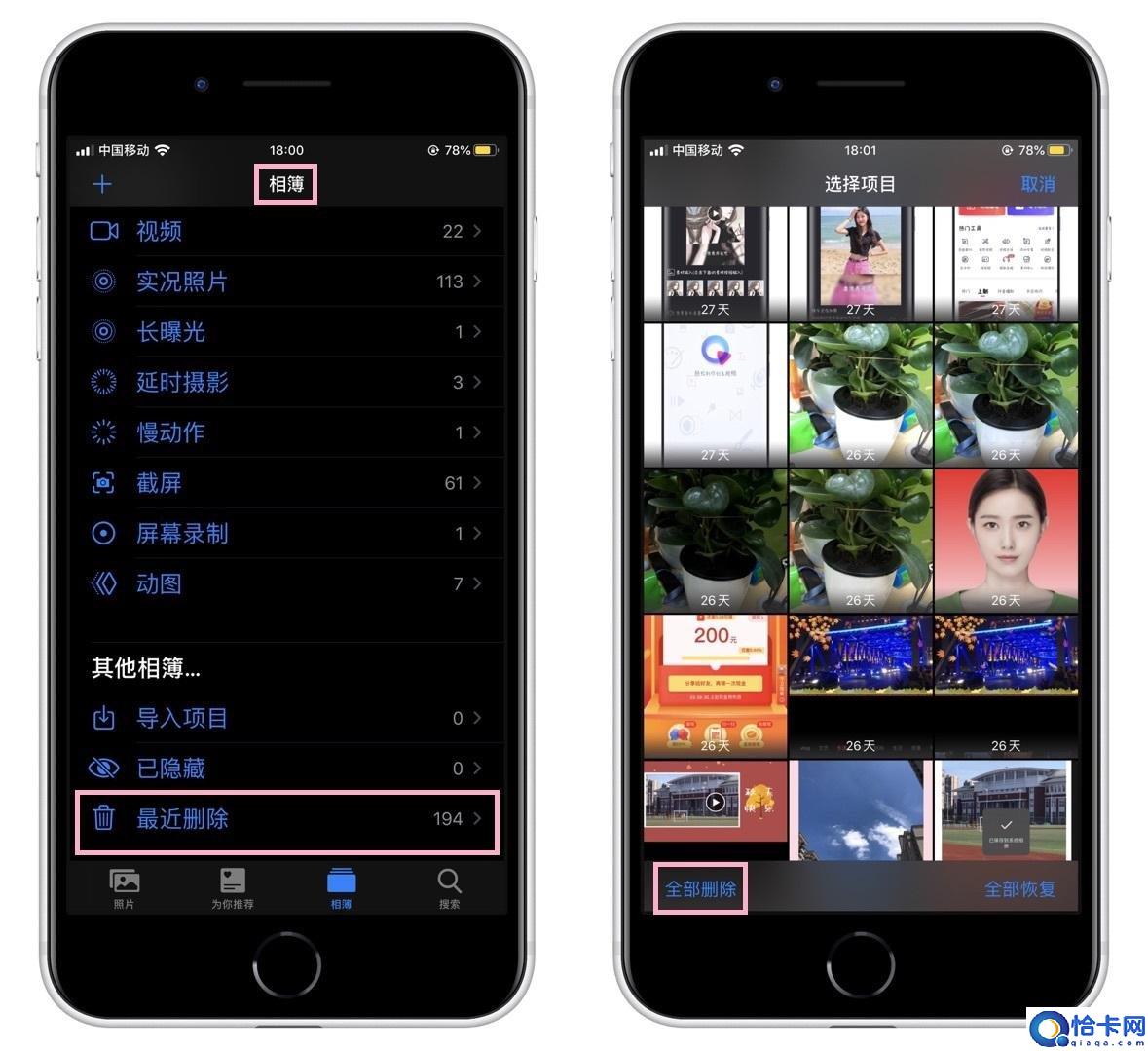
文章插图
二、删除APP数据直接卸载APP , 残存的数据会留在手机中 , 我们你可以在设置中 , 点击【通用】-【iPhone储存空间】 , 选择需要卸载的APP , 点击【删除APP】 。
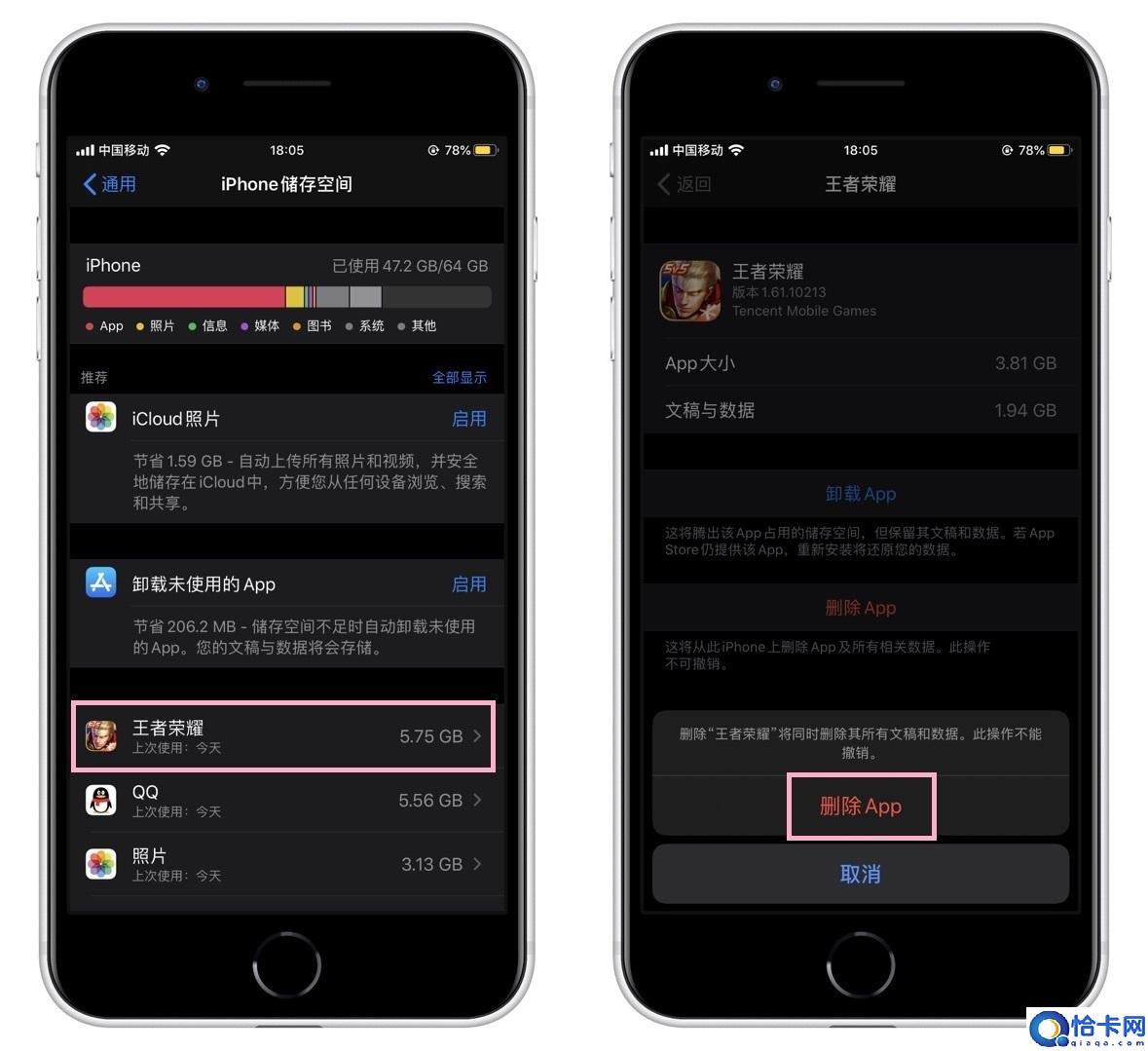
文章插图
三、关闭APP刷新有时候即使我们没有启动其他应用 , 其实也在后台默默运行着 , 需要我们点击【设置】-【通用】-【后台APP刷新】 , 选择性关闭或全部关闭 。

文章插图
四、删除数据记录苹果手机自带的浏览器 , 会产生大量缓存 , 在设置中找到【Safari浏览器】 , 然后点击【清除历史记录与网站数据】 , 这样就能清理缓存数据 。

文章插图
五、清理后台应用很多人使用手机后 , 习惯清理后台 , 其实这样根本清理不干净 , 你可以先启动关机界面 , 然后长按home键 , 直到出现输入密码界面 , 即可彻底关闭 。

文章插图
【释放iPhone手机内存的方法 苹果系统缓存30多g怎么清理缓存】今天这个苹果手机清理内存的小技巧 , 大家都学会了吧 , 觉得不错的话可以分享出去 , 这样能够帮助到更多的人 。
- OPPO Reno Ace自由收藏使用方法 OPP0手机收藏在哪里找
- iPhone更改个人热点名称步骤 苹果怎么修改热点名字
- 4个方法教你释放磁盘空间 c盘莫名其妙满了怎么清理内存
- 查找手机的MAC地址和IP地址详情 手机如何查看本机ip地址
- 华为手机NFC妙用公交卡 华为手机公交卡怎么在手机上使用
- 手机无线投屏win10详细操作 华为手机怎么投屏到win10
- 3款拍照手机推荐:2023 哪款手机拍照好性价比高
- RedmiNote12Pro体验 小米note12Pro手机怎么样
- iPhone手机秒变扫描仪操作方法 苹果14手机扫描文件怎么扫描
- 最火爆的5个iPhone拍摄技巧 苹果手机的live怎么拍长一点
